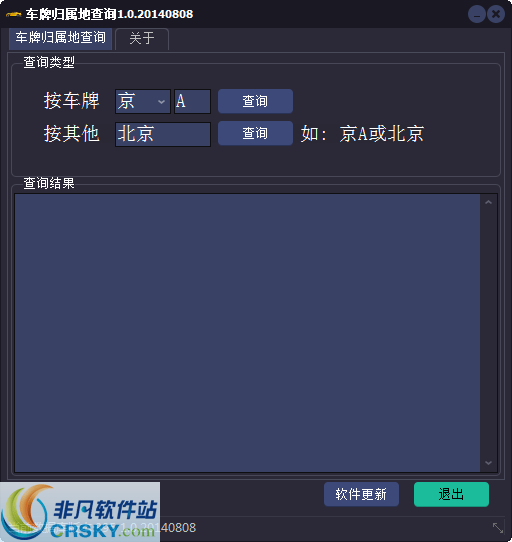电脑怎么连接蓝牙耳机 连接蓝牙耳机的详细教程(win7、win10、win11)
随着时代的发展一些无线的耳机设备逐渐成为了主流数码产品,蓝牙耳机就是将蓝牙技术应用在免持耳机上,让使用者可以免除恼人电线的牵绊,自在地以各种方式轻松通话。不过还是有很多小伙伴们都还不知道怎么用电脑来连接蓝牙耳机,今天小编就电脑怎么连接蓝牙耳机这个问题,给大家详细介绍连接蓝牙耳机的详细教程(win7、win10、win11)版。

win7系统
1。点击左下角的“开始菜单”;
2。打开“控制面板”;
3。打开“硬件和声音”;
4。点击设备和打印机下的“添加设备”;
5。在扫描到的设备里选择“蓝牙耳机”;
6。等待系统连接完成,就可以使用了。
win10系统
1。进入桌面开始,选择系统设置;
2。在Win10系统设置界面中,选择“设备”;
3。进入设备界面后,选择“蓝牙和其他设备”;
4。在弹出来的“添加设备”界面,选择添加“蓝牙”;
5。把无线蓝牙耳机开机,电脑系统搜索后,选择到对应耳机设备名称直接连接即可;
6。这里需要注意,连接蓝牙耳机的时候,电脑必须带有蓝牙功能,否则是无法搜索到蓝牙耳机设备,没有蓝牙的电脑需要购买蓝牙适配器。
win11系统
1。鼠标点击开始菜单,找到“设置”选项并打开;
2。左侧点击“蓝牙和其他设备”选项;
3。右侧点击“添加设备”,添加蓝牙或其他设备;
4。点击“蓝牙”,开始搜索蓝牙设备,找到以后,单击连接即可。---6z6z下载网教程
查看更多资讯请关注6z6z下载站
下一篇: 微软将为Linux带来嵌套式虚拟化支持

 咪咪日常ios版v1.2
咪咪日常ios版v1.2  永远的7日之都九游版
永远的7日之都九游版  海魂九游版
海魂九游版  魔神变九游版
魔神变九游版  剑御九州
剑御九州  剑御九州九游版
剑御九州九游版  天途九游版
天途九游版  天途破解版
天途破解版  破镜重圆
破镜重圆